Često postavljana pitanja o zadanim lozinkama

U današnjem članku Quantrimang će sažeti neka često postavljana pitanja o zadanim lozinkama kako bi čitateljima pomogao odgovoriti na pitanja vezana uz ovaj problem.
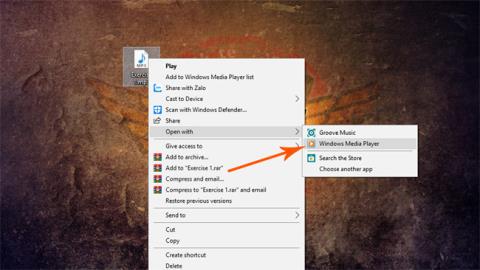
Pomoću ovog trika možete reproducirati dva različita audio streama paralelno za slušalice i vanjske zvučnike na računalu. Ovo je vrlo korisno u nekim slučajevima kao što je slušanje melodične glazbe sa slušalicama na računalu, ali vaš član obitelji želi slušati uzbudljiviju glazbu i ne voli koristiti slušalice. Zatim primijenite metodu iz ovog članka tako da oba primaju dva različita audio toka i mogu uživati u dvije različite pjesme u isto vrijeme. Baš zanimljivo, zar ne?
Međutim, važno je napomenuti da je ovo ograničenje da morate imati Bluetooth zvučnik spojen na računalo ili bežične slušalice. Ne možemo reproducirati računalne zvučnike dok je kabel za slušalice uključen u priključak za slušalice na računalu. Osim toga, trik nije kompatibilan sa zadanim glazbenim playerom Groove Music na Windows 10.
Upute za paralelno korištenje slušalica i vanjskih zvučnika na računalu
Korak 1:
Morate preuzeti softver Audio Router i izdvojiti ga.
Korak 2:
Pustite bilo koju pjesmu na svom računalu, kao što je navedeno u uputama ovdje otvorit ćemo je pomoću softvera Windows media player (stari zadani glazbeni player u sustavu Windows). Desnom tipkom miša kliknite pjesmu i odaberite Otvori pomoću > Windows media player.

Korak 3:
Pokrenite softver Audio Router koji ste upravo preuzeli i instalirali u gornjem koraku. U stupcu Windows media player kliknite na ikonu strelice > Odaberite "Ruta..." > Odaberite audio uređaj > Kao što je Bluetooth zvučnik > Odaberite U redu.

Korak 4:
Zatim otvarate drugi audio stream koji može koristiti preglednik Chrome za YouTube za reprodukciju omiljene pjesme. Zatim nastavite kao u koraku 3 za stupac Chrome na softveru Audio Router. Međutim, kada je riječ o odabiru audio uređaja, morate odabrati High Definition Audio Device kako bi se zvuk reproducirao kroz slušalice.

Korak 5:
To je to, sada možete uživati u zvuku iz dva različita toka na slušalicama i vanjskim zvučnicima. Ako želite, također možete u skladu s tim postaviti razinu glasnoće na softveru Audio Router.

Nadam se da ste uspješni.
Vidi više:
U današnjem članku Quantrimang će sažeti neka često postavljana pitanja o zadanim lozinkama kako bi čitateljima pomogao odgovoriti na pitanja vezana uz ovaj problem.
Ono što vam treba je VPN - koji čini različite opcije jednostavnima, a CyberGhost VPN jedan je od najboljih VPN-ova kada je riječ o jednostavnosti.
Brojne najbolje sigurnosne prakse pojavile su se s porastom multicloud okruženja, a postoje i neki važni koraci koje bi sve organizacije trebale poduzeti dok razvijaju vlastite sigurnosne strategije.
U Microsoftovom operativnom sustavu Windows Vista DreamScene je omogućio postavljanje dinamičke pozadine za računala, ali osam godina kasnije još uvijek nije dostupan na Windows 10. Zašto je ovaj običaj godinama predstavljao vraćanje u prošlost i što možemo učiniti da to promijenimo?
Ako želimo spojiti dva prijenosna računala na mrežu, možemo koristiti mrežni kabel i zatim promijeniti IP adrese dvaju računala i to je to.
Kada Windows prikaže pogrešku "Nemate dopuštenje za spremanje na ovoj lokaciji", to će vas spriječiti u spremanju datoteka u željene mape.
Syslog Server važan je dio arsenala IT administratora, osobito kada je riječ o upravljanju zapisima događaja na centraliziranoj lokaciji.
Pogreška 524: Došlo je do isteka vremena je kod HTTP statusa specifičan za Cloudflare koji označava da je veza s poslužiteljem zatvorena zbog isteka vremena.
Šifra pogreške 0x80070570 uobičajena je poruka o pogrešci na računalima, prijenosnim računalima i tabletima s operativnim sustavom Windows 10. Međutim, pojavljuje se i na računalima s operativnim sustavima Windows 8.1, Windows 8, Windows 7 ili starijim.
Pogreška plavog ekrana smrti BSOD PAGE_FAULT_IN_NONPAGED_AREA ili STOP 0x00000050 je pogreška koja se često pojavljuje nakon instaliranja upravljačkog programa hardverskog uređaja ili nakon instaliranja ili ažuriranja novog softvera, au nekim slučajevima uzrok je pogreška zbog oštećene NTFS particije.








